
구글애드센스 5탄 : 가비아 도메인 티스토리 블로그 연결
(글 그림 : 건주부, 그림 출처 : Canva)
안녕하세요~ 건강 주식 부동산 전문가 건주부입니다.
구글 애드센스 고시를 통과하려면 티스토리 블로그를 직접 하기보다는 도메인을 만들어 해당 블로그를 연결하여 애드센스를 신청하는 것이 승인받기 용이합니다.
오늘은 가비아에서 원하는 도메인을 구매하고 티스토리에 연결하는 방법에 대하여 포스팅을 합니다.
저도 직접 하면서 한땀 한땀 작성하였으니 여러분은 그저 따라오시면 됩니다.
시작합니다.

도메인을 왜 만들어야 하는가?
1. 도메인이란?
도메인(domain)이란 단어는 영토, 분야, 영역, 범위를 뜻하는 단어(예를 들어 소유지, 토지 소유권(법률) 등)였으나 인터넷 주소의 의미로 확장되었습니다..
인터넷 주소를 뜻하며 본래 특정 분야(com, net, org 등)의 어떤 웹 사이트(영역)를 지칭하기 위해 의미를 확장한 단어입니다.
즉 우리가 만든 블로그의 고유 주소를 말합니다.
2. 왜 URL을 별도 도메인으로 변경해야 하는가?
첫 번째로는 구글 애드센스를 두 배 이상 쉽게 승인받기 위해서입니다.
과거에는 티스토리로 애드센스 승인을 받기가 그리 어렵지 않았습니다. 그러나 현재는 애드센스 승인받기가 예전처럼 쉽지 않습니다. 그 이유는 티스토리로 애드센스 승인을 받고 악용하는 사례가 많아져서 구글에서 티스토리가 들어가면 심사를 까다롭게 한다고 합니다.
그래서 별도로 만들어야지만 보다 쉽게 승인을 얻을 수 있습니다.
두 번째는 고수익을 창출하기 위해서입니다.
고수익을 창출하기 위해서는 여러 개의 블로그를 운영해야 합니다.
한 개 블로그에 광고를 하는 것보다는 여러 개 블로그에 글을 올려 광고 수익을 얻는 것이 고수익을 달성하는 방법이기 때문입니다.
정상적인 방법은 만일 블로그를 세 개 운영한다면 애드센스 승인을 각 티스토리 블로그에 받아야만 합니다.
그런데 도메인을 이용하여 한 번만 애드센스 승인을 받으면 모든 블로그에 애드센스 승인받은 것처럼 가능합니다. 모든 블로그에 애드센스 광고가 게재된다고 합니다.
(이 부분은 별도 제가 해보고 또 포스팅을 해보도록 하겠습니다.)

신청하는 방법
1. 가비아 홈페이지 접속합니다

홈페이지
(글 그림 : 건주부, 그림 출처 : 홈페이지)
2. 회원가입 화면에서 필요정보를 입력하고 '가입하기를 클릭합니다.'
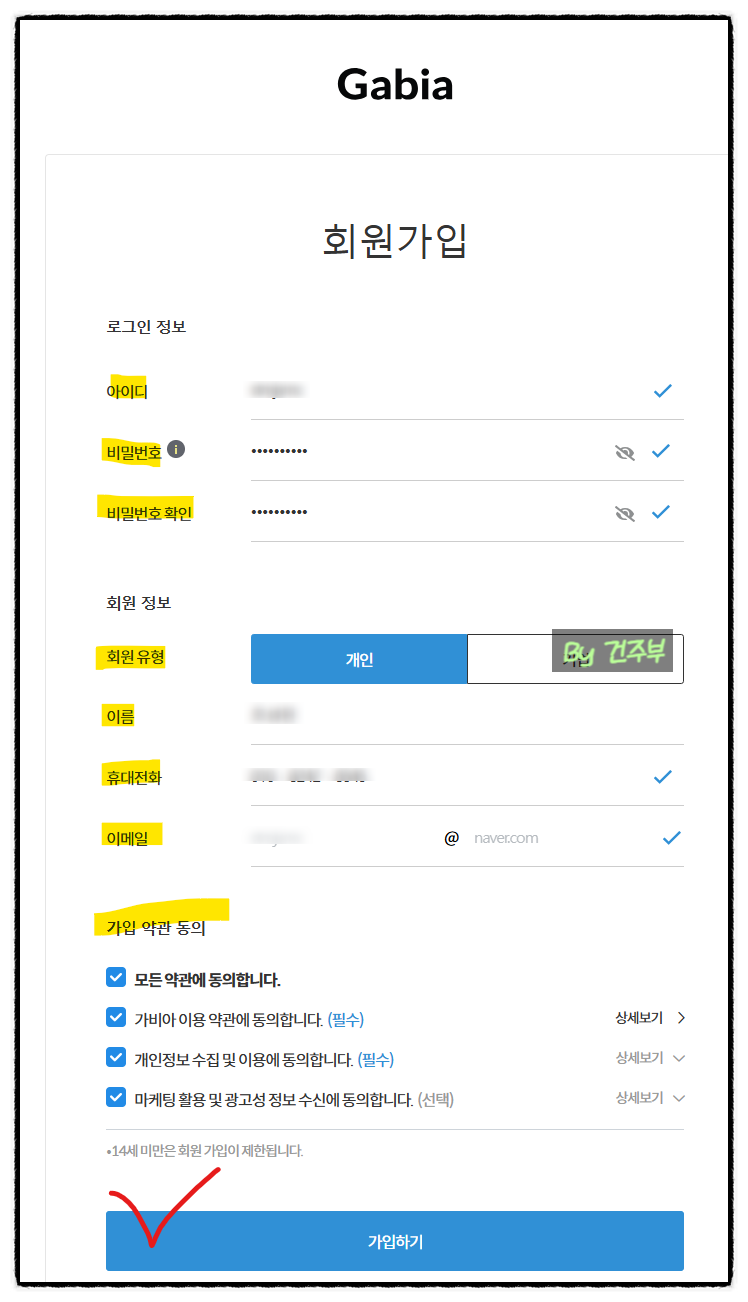
회원가입
(글 그림 : 건주부, 그림 출처 : 홈페이지)
3. 홈페이지에서 원하는 이름을 검색
저는 HSRINVEST로 검색을 해보았습니다.

도메인 검색
(글 그림 : 건주부, 그림 출처 : 홈페이지)
맨 상위에 hsrinvest.com이 사용 가능한 것으로 나옵니다
가급적이면 "ooo.co.kr"보다는 "ooo.com"을 사용할 것을 권장 드립니다.
그 이유는 ".com"이 구글 상위 노출에 가장 높은 점수를 얻을 수 있기 때문입니다.
만일 원하는 주소가 이미 임대를 한 상태이면 다음과 같이 '이미 등록된 도메인입니다'라는 문구를 확인하실 수 있습니다.
그래서 저는 다시 'HSRINVEST'로 조회를 하였습니다.
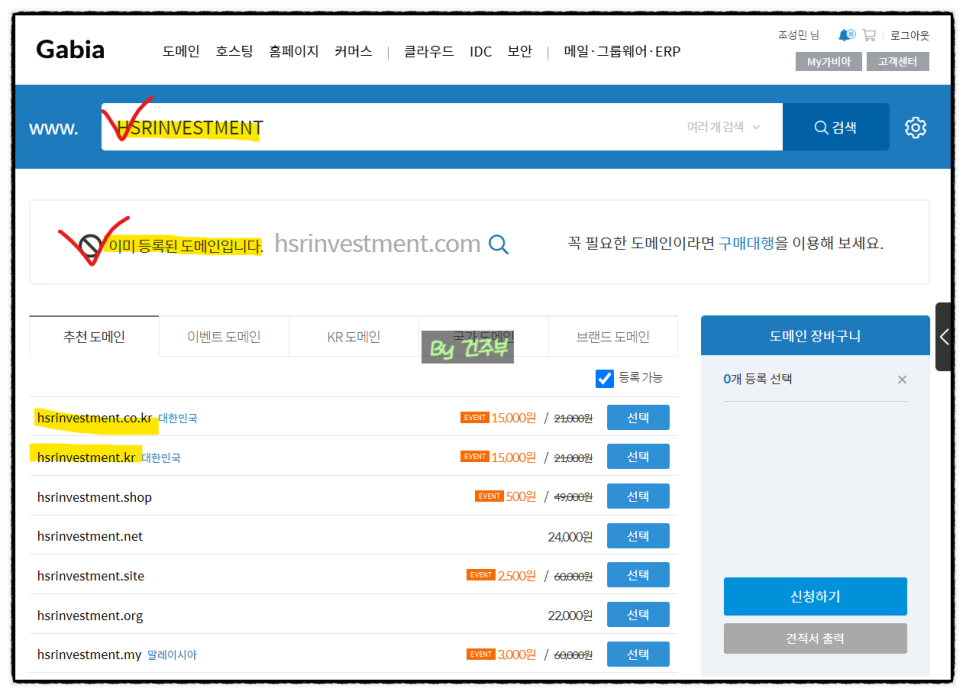
도메인 검색
(글 그림 : 건주부, 그림 출처 : 홈페이지)
4. 원하는 이름을 선택하고 '신청하기'를 클릭하고 결제를 한다.

이름 검색 후 선택
(글 그림 : 건주부, 그림 출처 : 홈페이지)
5. 서비스 신청 화면에서 소유자 정보와 약관 동의에 관련 정보를 입력을 합니다.
등록 기간이 3년으로 되어 있는데 1년으로 하고 나중 만기 되기 전에 연장을 하면 됩니다.
(1년이 도래되면 연장 여부를 먼저 사용자에게 물어봅니다. 그때 추가 연장을 하면 됩니다.)
1년 기준으로 현재 이벤트 기간이어서 24,000원에서 33% 할인된 16,000원에 1년간 사용이 가능하다(부가세 1,600원 별도)

서비스 신청
(글 그림 : 건주부, 그림 출처 : 홈페이지)
6. 결제를 합니다.

결제
(글 그림 : 건주부, 그림 출처 :홈페이지)
저는 BC카드로 결제해서 PayBack 앱으로 결제하였습니다.

결제 확인
(글 그림 : 건주부, 그림 출처 : 홈페이지)

블로그를 도메인에 신고하기
1. 메인화면에서 'My가비아'를 클릭합니다.

홈페이지에서 My가비아 클릭
(글 그림 : 건주부, 그림 출처 : 홈페이지)
2. 'DNS 관리 툴' 버튼을 클릭합니다.

DNS관리툴 클릭
(글 그림 : 건주부, 그림 출처 : 홈페이지)
3. 방금 임대한 도메인을 체크하시고 "연결"을 클릭합니다.

연결 클릭
(글 그림 : 건주부, 그림 출처 : 홈페이지)
4. 티스토리를 클릭합니다.(클릭 전에는 DNS 정보가 없는 것을 확인할 수 있습니다.)

티스토리 연결
(글 그림 : 건주부, 그림 출처 : 홈페이지)
클릭하고 나면 DNS에 CNAME 두 개가 생성이 된 것을 확인할 수 있습니다.
내용을 확인하고 저장 버튼을 클릭합니다.
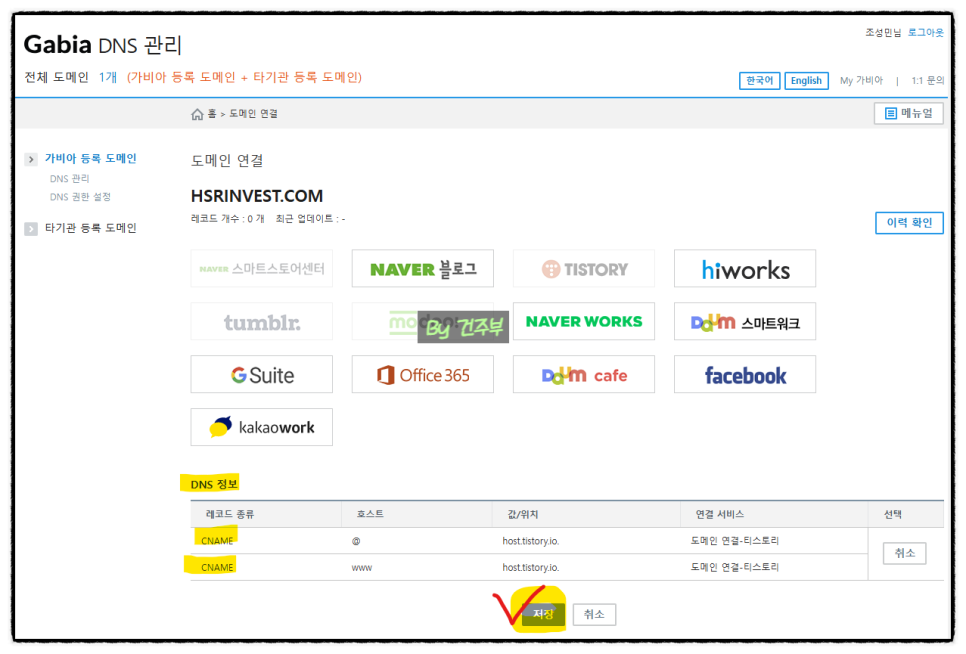
DNS 확인 후 저장
(글 그림 : 건주부, 그림 출처 : 홈페이지)

티스토리에 연결하기
1. 메인화면으로 접속하여 블로그 관리 홈으로 이동합니다.
본인 블로그 이미지를 클릭하면 아래 톱니바퀴를 클릭하면 관리자 화면으로 이동하게 됩니다.

관리화면 클릭
(글 그림 : 건주부, 그림 출처 : 홈페이지)
2. 블로그 관리 화면에서 아래로 스크롤을 내리면 "관리/블로그"를 클릭합니다.

관리에서 블로그 클릭
(글 그림 : 건주부, 그림 출처 : 홈페이지)
3. 화면이 뜨면 아래로 스크롤을 내려서 개인 설정들을 찾아 "도메인 연결하기" 버튼을 클릭합니다.
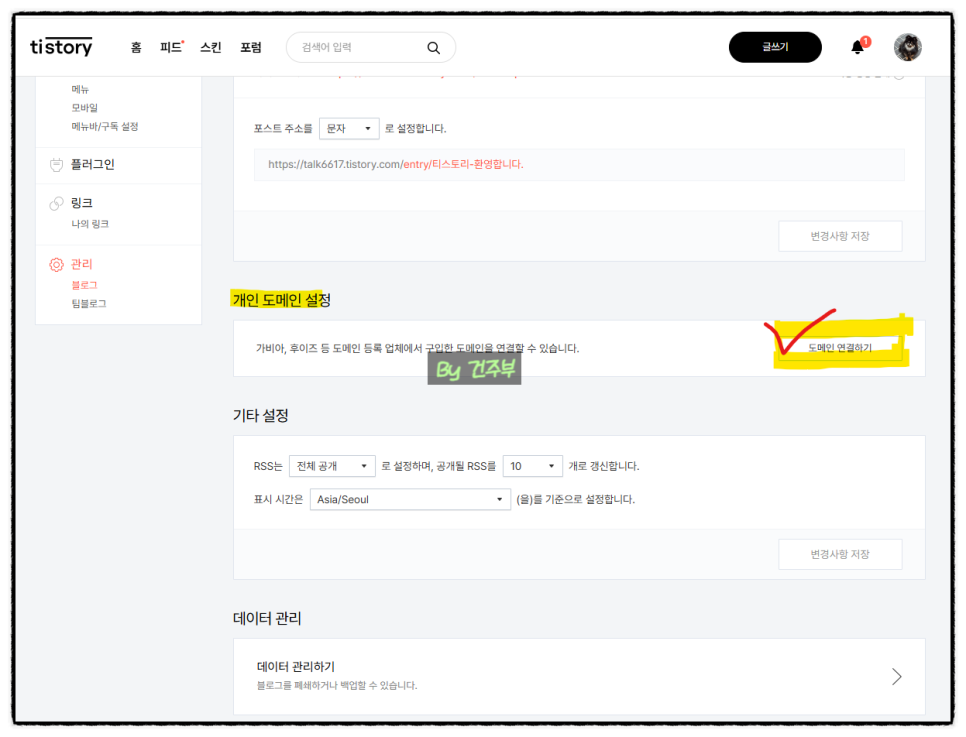
개인 설정에서 도메인 연결하기 클릭
(글 그림 : 건주부, 그림 출처 : 홈페이지)
4. 조금 전 구매한 주소를 개인 도메인 설정에 입력해 줍니다.
제가 구매한 "hsrinvest.com"을 입력하고 "변경사항 저장"을 클릭합니다.
▷주의할 점은 도메인 앞에 "www"를 넣으시면 안 됩니다. 저는 처음에 넣었다가 고생했습니다.

도메인명 입력
(글 그림 : 건주부, 그림 출처 : 홈페이지)
5. 새로고침을 클릭하여(펑션키 F5) 기존의 주소가 가비아 구매한 주소로 바뀌었는지 확인합니다.
이로써 새로운 주소를 연결하는 것까지 완료되었습니다.

도메인 반영 확인
(글 그림 : 건주부, 그림 출처 : 홈페이지)
6. 크롬에서 주소창에 "hsrinvest.com"을 클릭해 보겠습니다.
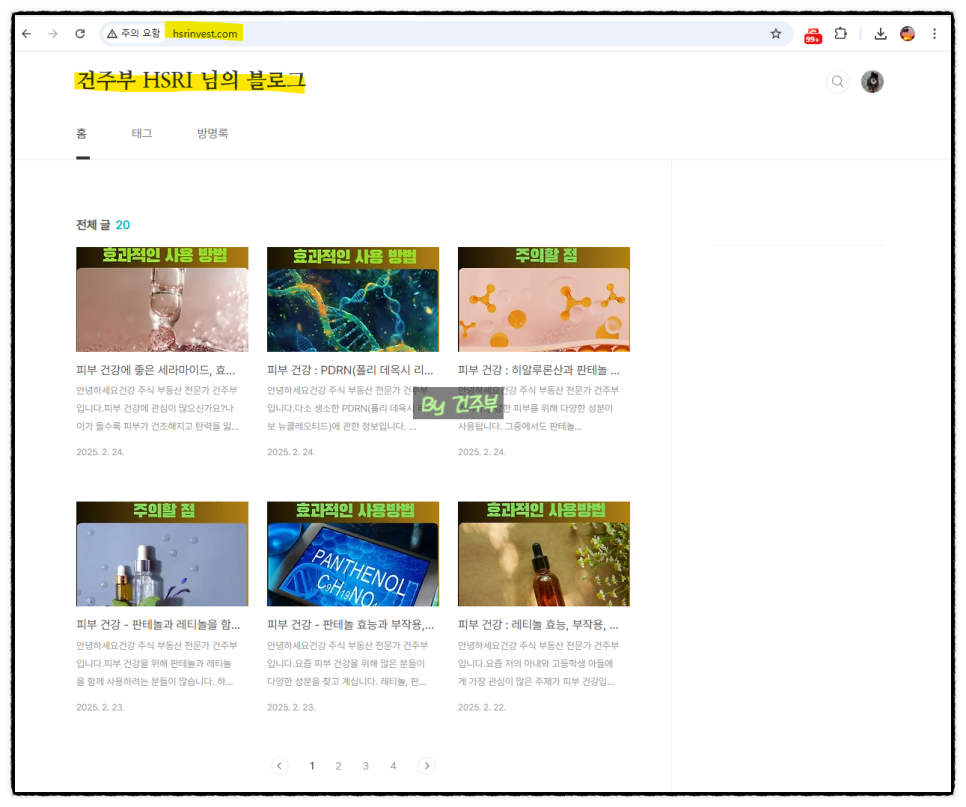
구글에서 hsrinvest.com을 클릭하고 조회
(글 그림 : 건주부, 그림 출처 : 홈페이지)
블로그가 정상적으로 조회되는 것이 보입니다.
여러분들도 잘 따라오셨으면 저처럼 가비아에서 구매한 주소로 접속이 가능하실 것입니다.
수고 많으셨습니다.
구글애드센스 1탄 ~ 6탄
2025.03.20 - [tistory꾸미기] - 구글애드센스 1탄 - 티스토리 블로그 생성과 최적화 방법
구글애드센스 1탄 - 티스토리 블로그 생성과 최적화 방법
구글 애드센스 1탄 : 티스토리 블로그 최적화(글 그림 : 건주부, 그림 출처 : Canva)안녕하세요~ 건강 주식 부동산 전문가 건주부입니다.구글에서 따박따박 수익을 바는 블로그를 상상해 보셨나
hsrinvest.com
2025.03.25 - [tistory꾸미기] - 구글애드센스 2탄 - 애드센스 승인을 받기 위해 블로그 글 쓰는 방법
구글애드센스 2탄 - 애드센스 승인을 받기 위해 블로그 글 쓰는 방법
구글애드센스 2탄 글 쓰는 방법(글 그림 : 건주부, 그림 출처 : Canva)안녕하세요~ 건강 주식 부동산 전문가 건주부입니다.앞서 티스토리 블로그 생성과 최적화에 대하여 알아보았습니다.이번 포
hsrinvest.com
2025.03.25 - [tistory꾸미기] - 구글애드센스 3탄 - 티스토리 블로그 목차 자동 생성 방법
구글애드센스 3탄 - 티스토리 블로그 목차 자동 생성 방법
안녕하세요~ 건강 주식 부동산 전문가 건주부입니다.티스토리 블로그를 보면 다음과 같이 자동으로 목차가 작성돼있는 글을 볼 수 있습니다.이는 티스토리 관리 화면에 HTML과 CSS를 일부 편집
hsrinvest.com
2025.03.25 - [tistory꾸미기] - 구글애드센스 4탄 - 티스토리 소제목 서식 적용 방법과 HTML 코드 첨부
구글애드센스 4탄 - 티스토리 소제목 서식 적용 방법과 HTML 코드 첨부
구글애드센스 4탄 티스토리 소제목 서식 적용 방법(글 그림 : 건주부, 그림 출처 : Canva)안녕하세요~ 건강 주식 부동산 전문가 건주부입니다.티스토리 블로그의 가독성을 높이기 위하여 소제목
hsrinvest.com
2025.03.25 - [tistory꾸미기] - 구글애드센스 5탄 - 가비아 도메인 생성과 블로그 연결 방법
구글애드센스 5탄 - 가비아 도메인 생성과 블로그 연결 방법
구글애드센스 5탄 : 가비아 도메인 티스토리 블로그 연결(글 그림 : 건주부, 그림 출처 : Canva)안녕하세요~ 건강 주식 부동산 전문가 건주부입니다.구글 애드센스 고시를 통과하려면 티스토리
hsrinvest.com
2025.03.25 - [tistory꾸미기] - 구글 애드센스 6탄 - 구글 애드센스 승인받기! 티스토리 블로그 연동 방법 완벽 정리
구글 애드센스 6탄 - 구글 애드센스 승인받기! 티스토리 블로그 연동 방법 완벽 정리
구글 애드센스 6탄 : 애드센스 승인과 티스토리 블로그 연동 방법(글 그림 : 건주부, 그림 출처 : Canva)안녕하세요~ 건강 주식 부동산 전문가 건주부입니다.드디어 구글 애드센스에 승인을 요청
hsrinvest.com
'tistory꾸미기' 카테고리의 다른 글
| [1탄]. 티스토리 서브 블로그 구글 검색 등록 - 구글 서치 콘솔 (4) | 2025.03.26 |
|---|---|
| 구글 애드센스 6탄 - 구글 애드센스 승인받기! 티스토리 블로그 연동 방법 완벽 정리 (4) | 2025.03.25 |
| 구글애드센스 4탄 - 티스토리 소제목 서식 적용 방법과 HTML 코드 첨부 (2) | 2025.03.25 |
| 구글애드센스 3탄 - 티스토리 블로그 목차 자동 생성 방법 (3) | 2025.03.25 |
| 구글애드센스 2탄 - 애드센스 승인을 받기 위해 블로그 글 쓰는 방법 (3) | 2025.03.25 |



